【win10开机强制安全模式 Win8如何设置开机直接进入安全模式】在Win8系统下, 默认进入安全模式的方法很繁琐, 需要通过按“Windows+C”, 点击设置—更改电脑设置, 常规—高级启动, 疑难解答—高级选项—启动设置才能进入Win8系统安全模式 。 很多用户都在询问有没有简单一点的方法, 答案当然是有的, 一起来看下 。
Win8设置开机直接进入安全模式的步骤:
1.按“Windows+X”打开命令提示符管理员, 输入命令“bcdedit /enum /v”回车查看Windows启动设置:
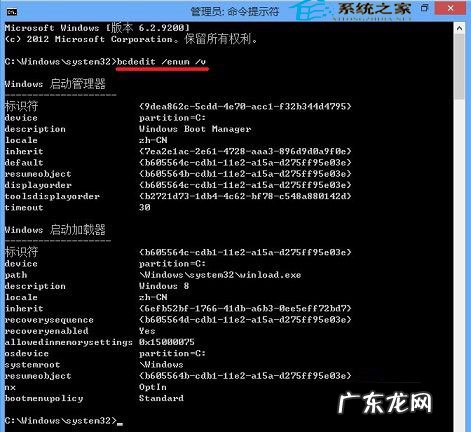
文章插图
2.运行“bcdedit /copy {标示符} /d “Windows 8 Safe Mode””回车拷贝启动文件 。 例如:bcdedit /copy {b605564c-cdb1-11e2-a15a-d275ff95e03e} /d “Windows 8 Safe Mode”(以空格隔开) 。 标示符较长, 可以右键点击选择标记选择后再按“Ctrl+C”再右键选择粘贴哦!

文章插图
3.完成后按“Windows+R”输入“msconfig”切换到引导选项卡查看, 并将Windows 8 Safe Mode设置为安全引导 。
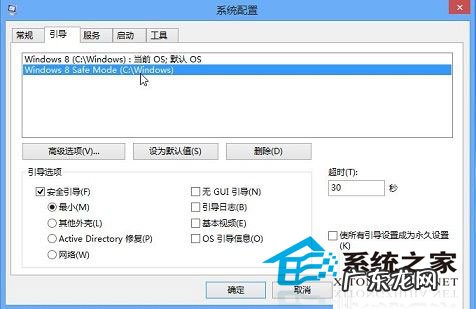
文章插图
4.重新启动计算机后即可选择进入Windows 8安全模式 。 如图:
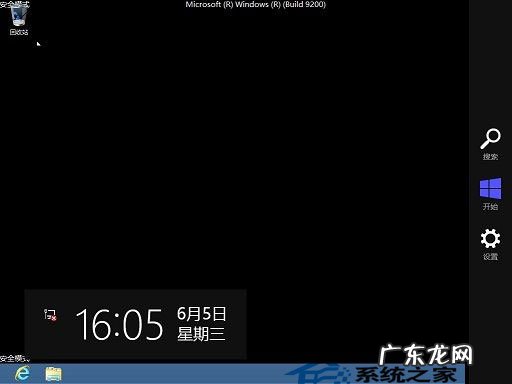
文章插图
- mac双系统win10开机黑屏 双系统下第一次运行Win8黑屏的解决方法
- win10怎么打开输入法 Win8.1巧用自带输入法轻松打出特殊字符
- Windows Longhorn Win8开机出现Windows Logo后重启怎么办
- win10用命令符修复系统 使用Dos命令制作移动版Win8系统的方法
- win10怎么退出磁贴桌面 Windows8.1系统桌面磁贴被删除怎么办
- win10找不到屏幕亮度 Win8.1进入开始屏幕就显示所有应用界面怎么办
- win10无法打开设备管理器 Windows8设备管理器显示已取消网页导航的解决方法
- win10打不开任务管理器 Win8.1通过ctrl键调控任务管理器的技巧
- win10怎样锁屏 Win8.1菜单中锁屏选项不见了怎么办
- 电脑一开机就cpu使用率100 电脑一开机cpu使用率100
特别声明:本站内容均来自网友提供或互联网,仅供参考,请勿用于商业和其他非法用途。如果侵犯了您的权益请与我们联系,我们将在24小时内删除。
